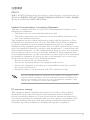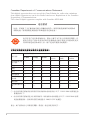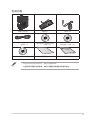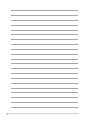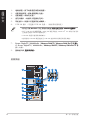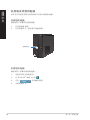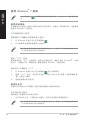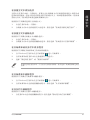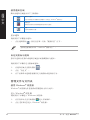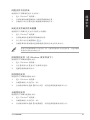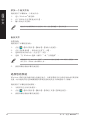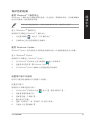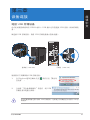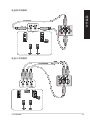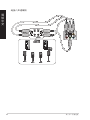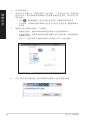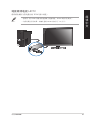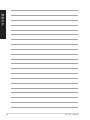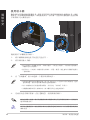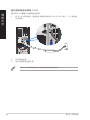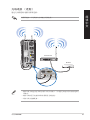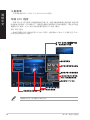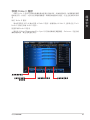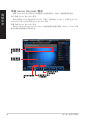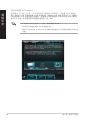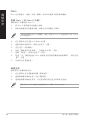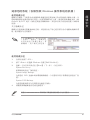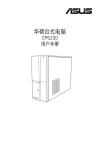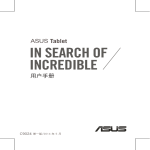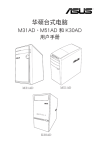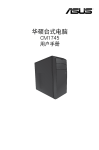Download ASUS CP6230 C6805 User's Manual
Transcript
華碩台式電腦 CP6230 用戶手冊 請豎直放置您的台式電腦,請勿將其平躺於地面。 C6805 第二版 2013 年 1 月 版權說明 ©ASUSTeK Computer Inc. All rights reserved. 華碩電腦股份有限公司保留 所有權利。 本用戶手冊包括但不限於其所包含的所有信息都受到著作權法的保 護,未經華碩電腦股份有限公司(以下簡稱“華碩”)許可,不得有任何 仿造、複製、摘抄、轉譯、發行等行為或為其它利用。 免責聲明 本用戶手冊是以“現狀”及“以目前明示的條件下”的狀態提供給 您。在法律允許的範圍內,華碩就本用戶手冊,不提供任何明示或默示的 擔保及保證,包括但不限於商業暢銷性、特定目的適用性、未侵害任何他 人權利及任何使用本用戶手冊或無法使用本用戶手冊的保證,且華碩對因 使用本用戶手冊而獲取的結果或通過本用戶手冊所獲得任何信息的準確性 或可靠性不提供擔保及保證。 用戶應自行承擔使用本用戶手冊的所有風險。用戶明確瞭解並同意華 碩、華碩的被授權人及董事、管理層、員工、代理商、關聯企業皆無須為 您因本用戶手冊、或因使用本用戶手冊、或因不可歸責于華碩的原因而無 法使用本用戶手冊或其任何部分而可能產生的衍生、附帶、直接、間接、 特別、懲罰或任何其它損失(包括但不限於利益損失、業務中斷、資料遺 失或其它金錢損失)負責,不論華碩是否被告知發生上述損失之可能性。 由於部分國家或地區可能不允許責任的全部免除或對上述損失的責任 限制,所以上述限制或排除條款可能對您不適用。 用戶知悉華碩有權隨時修改本用戶手冊。本產品規格或驅動程序一經 改變,本用戶手冊將會隨之更新。本用戶手冊更新的詳細說明請您訪問華 碩的客戶服務網http://support.asus.com,或是直接與華碩電腦客戶關懷 中心 400-600-6655 聯繫(400 服務熱線支持手機撥打。不能撥打 400 電話的用戶,請撥打技術支持電話 021-60911839)。 對於本用戶手冊中提及的第三方產品名稱或內容,其所有權及知識產 權都為各產品或內容所有人所有且受現行知識產權相關法律及國際條約的 保護。 當下列兩種情況發生時,本產品將不再受到華碩的保修及服務: (1)本產品曾經過非華碩授權的維修、規格更改、零件替換或其它未經 過華碩授權的行為。 (2)本產品序號模糊不清或丟失。 目錄內容 注意事項................................................................................................................................ 5 安全性須知........................................................................................................................... 7 提示符號................................................................................................................................ 8 哪裡可以找到更多的產品信息................................................................................... 8 包裝內容................................................................................................................................ 9 第一章:系統導覽 歡迎 ................................................................................................................................. 11 了解您的台式電腦......................................................................................................... 11 安裝您的台式機.............................................................................................................. 15 開啟或關閉您的電腦.................................................................................................... 18 第二章:使用 Windows® 7(選配) 第一次啟動........................................................................................................................ 19 ® 使用 Windows 7 桌面.............................................................................................. 20 管理文件與文件夾......................................................................................................... 22 還原您的系統................................................................................................................... 24 保護您的電腦................................................................................................................... 25 進入 Windows® 幫助和支持..................................................................................... 26 第三章:設備連接 連接 USB 存儲設備...................................................................................................... 27 連接麥克風與喇叭......................................................................................................... 28 連接多個外接顯示器.................................................................................................... 31 連接高清電視 HDTV................................................................................................... 33 第四章:使用您的電腦 使用電腦時的適當姿勢............................................................................................... 35 使用讀卡器........................................................................................................................ 36 使用光驅............................................................................................................................. 37 使用多媒體鍵盤 (僅限指定型號)..................................................................... 38 第五章:網絡連接 有線連接............................................................................................................................. 41 無線連接 (選配)........................................................................................................ 43 目錄內容 第六章:使用應用程序(選配) 華碩 AI Suite II............................................................................................................... 47 華碩 AI Manager........................................................................................................... 53 華碩網絡存儲器.............................................................................................................. 57 華碩 Easy Update.......................................................................................................... 59 Nero ................................................................................................................................. 60 還原您的系統(僅限預裝 Windows 操作系統的機器)........................... 61 第七章:疑難解決 華碩台式電腦常見問題疑難排除快速指南........................................................ 66 華碩的聯絡信息.............................................................................................................. 68 注意事項 REACH 谨遵守 REACH(Registration,Evaluation,Authorisation,and Restriction of Chemicals)管理規範,我們會將產品中的化學物質公告在華碩 REACH 網站,詳細請參 考 http://csr.asus.com/english/REACH.htm Federal Communications Commission Statement This device complies with Part 15 of the FCC Rules. Operation is subject to the following two conditions: • This device may not cause harmful interference; and • This device must accept any interference received including interference that may cause undesired operation. This equipment has been tested and found to comply with the limits for a Class B digital device, pursuant to Part 15 of the FCC Rules. These limits are designed to provide reasonable protection against harmful interference in a residential installation. This equipment generates, uses and can radiate radio frequency energy and, if not installed and used in accordance with manufacturer’s instructions, may cause harmful interference to radio communications. However, there is no guarantee that interference will not occur in a particular installation. If this equipment does cause harmful interference to radio or television reception, which can be determined by turning the equipment off and on, the user is encouraged to try to correct the interference by one or more of the following measures: • Reorient or relocate the receiving antenna. • Increase the separation between the equipment and receiver. • Connect the equipment to an outlet on a circuit different from that to which the receiver is connected. • Consult the dealer or an experienced radio/TV technician for help. The use of shielded cables for connection of the monitor to the graphics card is required to assure compliance with FCC regulations. Changes or modifications to this unit not expressly approved by the party responsible for compliance could void the user’s authority to operate this equipment. RF exposure warning This equipment must be installed and operated in accordance with provided instructions and the antenna(s) used for this transmitter must be installed to provide a separation distance of at least 20 cm from all persons and must not be co-located or operating in conjunction with any other antenna or transmitter. Endusers and installers must be provide with antenna installation instructions and transmitter operating conditions for satisfying RF exposure compliance. Canadian Department of Communications Statement This digital apparatus does not exceed the Class B limits for radio noise emissions from digital apparatus set out in the Radio Interference Regulations of the Canadian Department of Communications. This class B digital apparatus complies with Canadian ICES-003. 電池警語 注意:若更換了不正確電池可能會有爆炸的危險。請使用製造商推荐的同種或 相同電池。請依照製造商的指示來處理使用過的電池。 電子信息產品污染控制標示:圖中之數字為產品之環保使用期限。僅 指電子信息產品中含有的有毒有害物質或元素不致發生外洩或突變從 而對環境造成污染或對人身、財產造成嚴重損害的期限。 有毒有害物質或元素的 名 稱 及 含 量 說 明 標 示 : 有害物質或元素 部件名稱 鉛� ���� (Pb) 汞� ���� (Hg) 鎘� ���� (Cd) 六 價 鉻� (Cr(VI)) 多 溴 聯 苯� (PBB) 多溴二苯醚 (PBDE) 印刷電路板及其 電子組件 × ○ ○ ○ ○ ○ 硬盤 × ○ ○ ○ ○ ○ 光驅 × ○ ○ ○ ○ ○ 外殼 × ○ ○ ○ ○ ○ 電源適配器 × ○ ○ ○ ○ ○ 外部信號連接頭 及線材 × ○ ○ ○ ○ ○ 散熱設備 × ○ ○ ○ ○ ○ 中央處理器與內 容 × ○ ○ ○ ○ ○ ○:表示該有毒有害物質在該部件所有均質材料中的含量均在 SJ/T 11363-2006 標准規定的 限量要求以下。 ×:表示該有毒有害物質至少在該部件的某一均質材料中的含量超出 SJ/T 11363-2006 標准 規定的限量要求,然該部件仍符合歐盟指令 2002/95/EC 的規范。 備註:此產品所標示之環保使用期限,係指在一般正常使用狀況下。 中國能效標識 中國政府為加強節能管理,推動節能技術進步,提高能源效率 等目的,制訂能源效率標識管理辦法,並陸續將具有節能改善 潛力的產品列入管制。自2012年起,微型計算機產品需貼有 能源效率等級標識,華碩產品均符合相關規定,實際能源消耗 請參考產品本體或包裝上的資訊。 安全性須知 在清潔電腦之前,請先關機並移除電源與所有外圍設備。您可以使用干淨柔軟的海 綿或清潔布,沾上少許中性清潔劑與溫水,來擦拭您的台式電腦,接著用干布擦去 多余的水跡。 • 請勿將台式電腦放置於不平坦或不穩定的表面。若台式電腦的機箱損壞,請連絡 維修服務人員。 • 請勿在灰塵飛揚或環境髒亂的場所使用台式電腦。請勿在泄漏的可燃氣體附近操 作台式電腦。 • 請勿在台式電腦上放置其他物品。請勿將任何物品塞入電腦機件內,以避免引起 機件短路或電路損毀。 • 請勿將台式電腦放置於具備強大電磁場的環境中。 • 請保持機器在乾燥的環境下使用,雨水、溼氣、液體等含有礦物質將會腐蝕電子 線路。請勿在雷電天氣下使用調制解調器。 • 電池安全警告:請勿將電池丟入火中。請勿將電池的正負極短路。請勿自行拆解 電池。 • 請在溫度為 0℃(32℉)至 35℃(95℉)之間的環境中使用本電腦。 • 請勿堵塞台式電腦的通風孔,以避免因散熱不良而導致系統過熱。 • 請勿使用破損的電源線、附件或其他外圍設備。 • 為了防止電擊風險,在搬動電腦主機之前,請先將電腦電源插頭暫時從電源插座 上拔除。 • 在使用電源適配器或電源延長線前,我們推薦您先尋求專業人士的協助。這些設 備有可能會干擾接地的迴路。 • 請確定電源的電壓設置已調整到本國/本區域所使用的電壓標準值。若您不確定 您所屬區域的供應電壓值,請就近詢問當地的電力公司人員。 • 如果電源已損壞,請不要嘗試自行修復。請將其交給專業技術服務人員或經銷商 來處理。 提示符號 為了能夠確保您正確地完成主板設置,請務必注意下面這些會在本手冊中出現的標示 符號所代表的特殊含意。 警告:提醒您在進行某一項工作時要注意您本身的安全。 小心:提醒您在進行某一項工作時要注意勿傷害到電腦主板元件。 重要:此符號表示您必須要遵照手冊所描述之方式完成一項或多項軟硬件的安 裝或設置。 注意:提供有助於完成某項工作的訣竅和其他額外的信息。 哪裡可以找到更多的產品信息 您可以通過下面所提供的兩個渠道來獲得您所使用的華碩產品信息以及軟硬件的更新 信息等。 1. 華碩網站 您可以到 http://www.asus.com.cn 華碩網站取得所有關於華碩軟硬件產品的各 項信息。 2. 華碩本地技術支持 您可以到 http://support.asus.com/contact 華碩網站取得您所在地區的技術支 持工程師的聯繫信息。 包裝內容 華碩台式電腦 電源線 x1 鍵盤 x1 鼠標 x1 驅動程序與應用程序光盤 (選配)x1 恢復光盤(選配)x1 Installation Guide Nero 9 刻錄軟件光盤 x1 安裝指南 x1 華碩保修服務卡 x1 •若包裝內容有所損壞或丟失,請速與經銷商聯繫。 •������������������������������ 上述圖中所示物品僅供參考。實際產品規格及外觀依不同型號而定。 10 第一章 系統導覽 歡迎 感謝您購買華碩 CP6230 台式電腦。 華碩 CP6230 台式電腦擁有一流的性能,超凡的可靠性與以用戶為中心的應用程 序,并安裝在華碩特別設計的機箱中。 請在安裝您的機箱前先參閱您的華碩保修服務卡。 了解您的台式電腦 本手冊中的機箱圖片描述僅供參考。各接口及其位置,與外殼顏色均依不同機型而 變。 主機前面板 2 3 1 4 5 8 6 7 華碩������� CP6230 11 1.������������������ 電源按鈕:按下此按鈕啟動您的電腦。 簡 體 中 文 2.����������������� 光驅彈出按鈕:按此按鈕彈出光盤。 3.����������� 光驅槽蓋:此處有光驅。 4.����������������� 麥克風接口:此接頭可連接麥克風。 5.� ����������������� 耳機接口:該接口可連接耳機或喇叭。 6.� USB 3.0 接口:可連接 USB 3.0 設備。(視出貨機型而定) •������������� 請勿在安裝�������� Windows® ����������������������������� 作業系統時將鍵盤��������������������� /�������������������� 滑鼠連接至任何������������� USB 3.0 連接埠。 ���� •由於 USB 3.0 控制器限制,USB 3.0 裝置只能在 Windows® OS 環境下使用並 且需要先安裝 USB 3.0 驅動程式。 •USB 3.0 裝置只能用作資料儲存。 •建議您將 USB 3.0 裝置連接至 USB 3.0 連接埠以提供更快更佳效能。 7.����������������� Secure Digital™ ������������������������������ / MultiMedia / ��������������� Memory Stick™ �������������������� / Memory Stick Pro™ ��� 卡槽: 將����������������� Secure Digital™ /������������������������������ MultiMedia / ��������������� Memory Stick™ /�������������������� Memory Stick Pro™ � 卡 插入此槽。 8.�������������� 前面板����������� I/O 連接埠擋板。 ������ 後側面板 1 1 14 13 12 2 9 10 11 3 8 1 4 7 5 6 12 第一章:系統導覽 1.� 通風孔:進行空氣流通。 簡體中文 請勿堵住通風孔。經常為您的電腦通風。 2.����������������������������������������� 電源接口:將電源線連接至此接口。電源規格:100-240Vac、47-63Hz、 3.5A。 3. LAN (RJ-45) 接口:通過網絡中心連接到一個局域網(LAN)。 網絡指示燈說明 Activity/Link 指示燈 狀態 描述 狀態 速度指示燈 描述 關閉 沒有連接 關閉 連接速度 10Mbps 關閉 已連接 關閉 連接速度 100Mbps 閃爍 資料傳輸中 綠色 連接速度 1Gbps ACT/LINK 指示燈 速度 指示燈 網絡接口 4.������������������������������ VGA 接口:可連接������������������� ������������������������� VGA��������������� 兼容設備,如��������� VGA 顯示器。 ���� 5.����������������������������������� 華碩顯卡(僅限已選型號):在此選配的華碩顯卡上的顯示輸出接口依型號而 定。 6.� 擴展卡插槽托架:安裝擴展卡時移除擴展卡插槽托架。 7.� HDMI 接口:連接��������� �������������� HDMI 設備。 ��� 8.� USB 2.0 接口:�������������������������������� ����������������������������������� ������������������������������� 可連接���������������������������� USB 設備等,如鼠標、打印機、掃描儀、相機、���� ����������������������� PDA 等。 9.����������������������������������� 中央聲道與重低音喇叭接口(橘色):這個接口可以連接中央聲道與重低音喇 叭。� 10.�� ���������������������������������� 後置環繞喇叭接口(黑色):本接口在四聲道、六聲道、八聲道設置下是用來 連接後置環繞喇叭。 11. 側邊環繞喇叭接口(灰色):在八聲道音頻設置下,這個接口可以連接側邊環 繞喇叭。 12. 麥克風接頭(粉紅色):此接頭連接至麥克風。 13.音頻輸出接頭(草綠色):您可以連接耳機或喇叭等的音頻接收設備。在四聲 道、六聲道、八聲道的喇叭設置模式時,本接頭是作為連接前置主聲道喇叭之 用。 14.音頻輸入接頭(淺藍色):您可以將磁帶、CD、DVD 播放器等的音頻輸出端連 接到此音頻輸入接頭。 華碩������� CP6230 13 簡 體 中 文 在 2、4、6、8 聲道音頻設置上,音頻輸出、音頻輸入與麥克風接頭的功能會隨著 聲道音頻設置的改變而改變,如下表所示。 ������������� 二、四、六或八聲道音頻設置 14 接頭 耳機 / 二聲 道喇叭輸出 四聲道 喇叭輸出 六聲道 喇叭輸出 八聲道 喇叭輸出 淺藍色 聲音輸入端 聲音輸入端 聲音輸入端 聲音輸入端 草綠色 聲音輸出端 前置喇叭輸出 前置喇叭輸出 前置喇叭輸出 粉紅色 麥克風輸入端 麥克風輸入端 麥克風輸入端 麥克風輸入端 橘色 – – 中央重低音喇叭輸出 中央重低音喇叭輸出 黑色 – 後置喇叭輸出 後置喇叭輸出 後置喇叭輸出 灰色 – – – 側邊喇叭輸出 第一章:系統導覽 安裝您的台式機 簡體中文 該章節引導您連接主要硬件設備,例如外部顯示器、鍵盤、鼠標以及電源線至您的電 腦。 連接一個外部顯示器 使用華碩顯卡 將您的顯示器連接至華碩獨立顯卡的顯示輸出接口。 請依照以下步驟使用華碩顯卡連接一個外部顯示器: 1.����������������������� 將您的顯示器連接至華碩獨立顯卡的顯示輸出接口。 2.��������� 將顯示器插上電源。 華碩獨立顯卡的顯示輸出接口隨機型不同而改變。 華碩������� CP6230 15 簡 體 中 文 使用內置顯示輸出接口 將您的顯示器連接至內置顯示輸出接口。 請按照以下步驟使用內置顯示輸出接口連接一個外接顯示器: 1. 將一個 VGA 接口的顯示器連接至 VGA 接口,或一個 DVI-D 接口的顯示器連 接至 DVI-D 接口,或一個 HDMI 接口的顯示器連接至 HDMI 接口。 2. 將顯示器連接至電源。 •若您的電腦配有一張華碩顯卡,則這張獨立顯卡在 BIOS 中被設為主顯示設備。 因此,請將您的顯示器連接至獨立顯卡上的顯示輸出接口。 •欲連接多個外接顯示器至您的電腦,請參考第三章“連接多個外接顯示器”部分 的內容。 16 第一章:系統導覽 連接 USB 鍵盤與鼠標 簡體中文 將一個 USB 鍵盤與鼠標連接至後面板的 USB 接口。 ` 連接電源線 將電源線的一端連接至後面板的電源接口,另一端插上電源。 華碩������� CP6230 17 開啟或關閉您的電腦 簡 體 中 文 本章節引導您在安裝完成后如何開啟或關閉您的電腦。 開啟您的電腦 請按照以下步驟開啟您的電腦: 1. 開啟您的顯示器。 2. 開啟電源開關,然後按下電源按鈕。 電源按鈕 關閉您的電腦 請按照以下步驟關閉您的電腦: 18 1. 關閉所有運行著的程序。 2. 在 Windows® 桌面上點擊 3. 點擊 4. 關閉電源開關。 。 關閉操作系統。 第一章:系統導覽 簡體中文 第二章 ® 使用 Windows 7(選配) 第一次啟動 若您的機器出廠預裝了 Windows 7 操作系統,則您第一次啟動電腦時,屏幕上會出 現一系列畫面以引導你進行 Windows® 7 操作系統的基本設置。 當電腦第一次啟動時,請按以下步驟操作: 1. 啟動您的電腦。等待幾分鐘直至“設置 Windows”畫面出現。 2. 在下拉菜單中選擇您想要的語言,然後點擊【下一步】。 3. 在下拉菜單中選擇您的國家或地區、時區、貨幣以及鍵盤佈局,然後點擊【下 一步】。 4. 輸入用戶名與電腦名稱,然後點擊【下一步】。 5. 輸入所需信息來設置您的密碼,然後點擊【下一步】。您也可以不輸入任何信 息,點擊【下一步】跳過這一步。 若您想稍後為您的帳戶設置密碼,請參閱本章節“設置用戶帳號及密碼”。 6. 請仔細閱讀許可條款。勾選“我願意接受許可條款”,然後點擊【下一步】。 7. 選擇“使用推薦設置”或“僅安裝重要更新”來為您的電腦進行安全設置。若 您想要跳過這一步請選擇“以後問我”。 8. 請再次檢查一遍您的日期與時間設置,然後點擊【下一步】。系統開始加載新 設置並重新啟動。您可以現在開始使用您的電腦。 華碩������� CP6230 19 ® 簡體中文 使用 Windows 7 桌面 点击开始图标 息。 >【幫助和支持】來獲取更多关于 Windows ® 7操作系統的信 使用開始菜單 開始菜單允許您進入電腦上的程序或其它使用項目。它通過“幫助和支持”功能提供 您更多 Windows 7 的信息。 從開始菜單進入選項 請按照以下步驟由開始菜單進入選項: 1. 在 Windows 任務欄中點擊開始圖標 2. 在開始菜單中選擇您想要進入的選項。 。 您可以將您常用的程序釘在開始菜單中成為一個小圖標。更多信息請參閱本章節 “在開始菜單或任務欄中添加程序”。 使用“入門”選項 ® 開始菜單中的“入門”選項包括一些基本任務的信息,例如個性化 Windows , 添加 新用戶,傳輸文件等,幫助您更瞭解如何使用 Windows 7 操作系統。 請按照以下步驟使用“入門”: 1. 在 Windows 任務欄中點擊開始圖標 進入開始菜單。 2. 選擇“入門”展開一系列任務選項。您也可以點擊【開始】>【控制麵板】> 【入門】進入操作。 3. 選擇您想要的任務選項。 使用任務欄 任務欄允許您進入以及管理已安裝在您的電腦上的程序或選項。 從任務欄進入程序 請按照以下步驟從任務欄進入程序: • 在任務欄中點擊一個圖標進入此程序。再次點擊圖標可隱藏此程序。 您可以將您常用的程序釘在開始菜單中成為一個小圖標。更多信息請參閱本章節 “在開始菜單或任務欄中添加程序”。 20 第二章:使用�������� Windows® 7 在快捷方式中添加選項 簡體中文 當您右擊任務欄中的一個圖標時,屏幕上會出現快捷方式以提供您快速進入該程序或 選項的相關鏈接。您也可以將所需選項釘在快捷方式上,例如您喜愛的網站、經常瀏 覽的文件夾、驅動程序或最近播放的媒體文件。 請按照以下步驟將選項釘在快捷方式: 1. 右擊任務欄中的一個圖標。 2. 在快捷方式中右擊你想要釘入的選項,然後選擇“將此程序鎖定到任務欄”。 在快捷方式中刪除選項 請按照以下步驟在快捷方式中刪除選項: 1. 右擊任務欄中的一個圖標。 2. 在快捷方式中右擊你想要刪除的選項,然後選擇“將此程序從任務欄解鎖”。 在開始菜單或任務欄中添加程序 請按照以下步驟在開始菜單或工作列中新增程式: 1. 在 Windows 任務欄中點擊開始圖標 進入開始菜單。 2. 在開始菜單或任務欄中右擊你想要釘入的選項。 3. 選擇“鎖定到任務欄”或“附到開始菜單”。 您也可以右擊任務欄中一個正在運行的程序的圖標,然後選擇“將此程序鎖定到任 務欄”。 在開始菜單中刪除程序 請按照以下步驟在開始菜單中刪除程序: 1. 在 Windows 任務欄中點擊開始圖標 進入開始菜單。 2. 在開始菜單中右擊你想要刪除的程序。然後選擇“從開始菜單解鎖”。 在任務欄中刪除程序 請按照以下步驟在任務欄中刪除程序: 1. 在任務欄中右擊你想要刪除的程序。然後選擇“將此程序從任務欄解鎖” 。 華碩������� CP6230 21 簡體中文 使用通知區域 默認的通知區域顯示以下三種圖標: 操作中心通知 ® 點擊該圖標顯示所有警告信息或通知,以及進入 Windows 操作中心。 網絡連接 該圖標顯示有線/無線網絡連接狀態以及信號強度。 音量 點擊此圖標調節音量。 顯示通知 請按照以下步驟顯示通知: • 點擊通知圖標 ,然後點擊第一行的“重要信息”打開。 ® 更多信息請參閱本章節“ Windows 操作中心 ”。 自定義圖標與通知 您可以選擇在任務欄或通知區域顯示或隱藏圖標與通知。 請按照以下步驟自定義圖標或通知: 1. 在通知區域點擊箭頭圖標 。 2. 點擊“自定義”。 3. 在下拉菜單中選擇您想要自定義的圖標或選項的行為。 管理文件與文件夾 使用 Windows® 瀏覽器 Windows® 瀏覽器允許您查看或管理您的文件與文檔。 ® 進入 Windows 瀏覽器 請按照以下步驟進入 Windows® 瀏覽器: 22 1. 在任務欄中點擊開始圖標 2. 點擊【計算機】進入 Windows® 瀏覽器。 進入開始菜單。 第二章:使用�������� Windows® 7 瀏覽文件與文件夾 1. 進入 Windows® 瀏覽器。 2. 在導航面板或視圖面板中尋找所需數據的位置。 3. 在地址欄中點擊箭頭顯示磁盤驅動器或文件夾。 簡體中文 請按照以下步驟瀏覽文件與文件夾: 自定義文件或文件夾視圖 請按照以下步驟自定義文件夾預覽方式視圖: 1. 進入 Windows® 瀏覽器。 2. 在導航面板中選擇您所需數據的位置。 3. 在工具欄中點擊視圖圖標 4. 在視圖菜單中滑動滑塊選擇你想要查看文件或文件夾的方式。 。 您也可以在視圖面板上右擊任何一處,在展開的選項中點擊【查看】,并選擇您想 要查看文件或文件夾的方式。 排列您的文件(在 Windows 庫文件夾下) 請按照以下步驟排列您的文件: 1. 進入 Windows® 瀏覽器。 2. 點擊【排列方式】顯示下拉菜單及選項。 3. 選擇您想要的排列方式。 排序您的文件 請按照以下步驟排列您的文件: 1. 進入 Windows® 瀏覽器。 2. 在視圖面板上右擊任何一處。 3. 在出現的菜單中選擇【排序方式】,然後選擇您想要的排序方式。 分組您的文件 請按照以下步驟分組您的文件: 1. 進入 Windows® 瀏覽器。 2. 在視圖面板上右擊任何一處。 3. 在出現的菜單中選擇【分組依據】,然後選擇您想要的分組方式。 華碩������� CP6230 23 簡體中文 添加一個新文件夾 請按照以下步驟添加一個新文件夾: 1. 進入 Windows® 瀏覽器。 2. 在工具欄中點擊【新建文件夾】。 3. 輸入新文件夾名稱。 您也可以在視圖面板上右擊任何一處,點擊【新建】> 【文件夾】。 備份文件 設置備份 請按照以下步驟設置備份: 1. 點擊 2. 點擊【設置備份】,然後再點擊【下一步】。 >【所有程序】>【維護】>【備份與還原】。 3. 選擇備份文件的方位,點擊【下一步】。 4. 選擇 “讓 Windows 選擇(推薦)”或“讓我選擇”。 若您選擇“讓 Windows 選擇”,Windows 將不會備份 1GB 或以上的程序,FAT 格式文件,回收站文件或臨時文件。 5.按照屏幕出現的步驟完成設置。 還原您的系統 Windows 系統還原功能可能會創建還原點,在那裡系統可以在特定時間或日期存儲 設置。此功能允許您還原或撤銷您對系統設置的更改且不影響您的個人數據。 請按照以下�